Às vezes, nosso SSD externo é danificado por um desligamento ou ataque de vírus, levando a uma falha na abertura do disco. Nesse caso, temos que reformatá-lo para fazer a configuração danificada voltar ao normal novamente. Então, como devemos fazer isso? Posso manter os dados enquanto reformato meus discos rígidos externos? Este guia mostrará algumas etapas detalhadas para reformatar um disco rígido externo, incluindo Mac e Windows OS. Prepare-se e vamos lá.

Reformatar um disco rígido externo é um processo indispensável se você o prepara para um novo começo ou elimina um mau funcionamento insolúvel. Há várias razões pelas quais a reformatação é necessária.
• Escolha um formato adequado
Um novo disco rígido externo geralmente não é formatado ou é pré-formatado, o que pode não ser compatível com seu dispositivo. A reformatação permite que você selecione um formato de disco adequado, como NTFS, exFAT ou FAT32. A seleção desses formatos depende de suas necessidades e do dispositivo com o qual você planeja usá-lo.
• Apague os dados de forma eficiente
A reformatação é relativamente útil ao reaproveitar um disco rígido antigo. Ela limpa todos os dados existentes, remove arquivos indesejados e elimina potenciais conflitos de software, efetivamente dando ao disco um novo começo.
• Corrigir avarias
Se um disco rígido externo for corrompido, apresentar erros ou ficar lento, a formatação pode resolver esses problemas apagando setores danificados e restaurando a unidade ao seu estado original.
• Faça-o operar em diferentes sistemas operacionais
A reformatação é necessária ao alternar entre sistemas operacionais. Por exemplo, se você estiver migrando do Windows para o macOS, a reformatação garante a compatibilidade entre o disco rígido externo e o novo sistema.
Agora, vamos dar uma olhada na operação no Mac. Aqui estão os Passos detalhados:
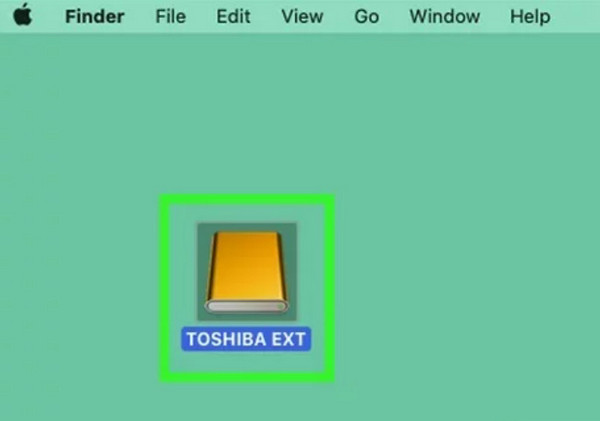
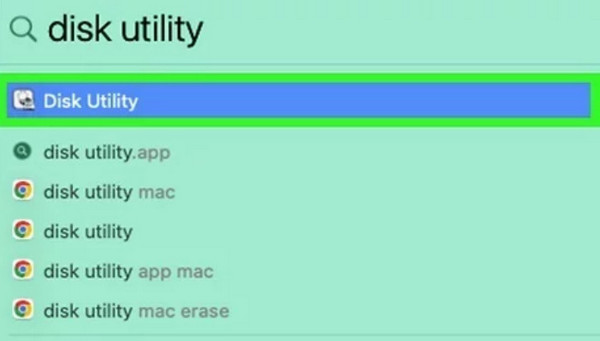
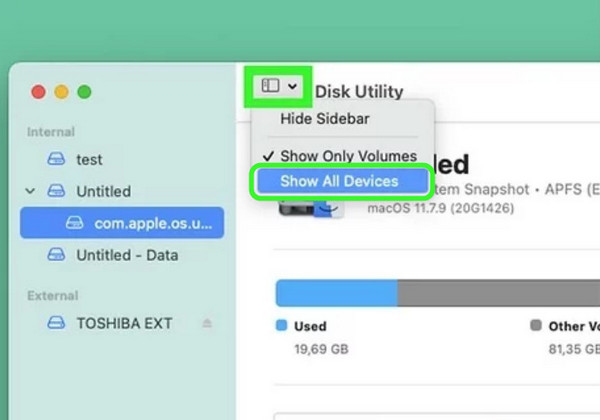
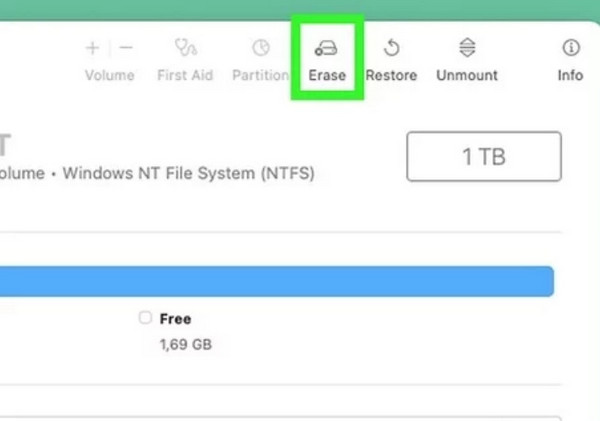
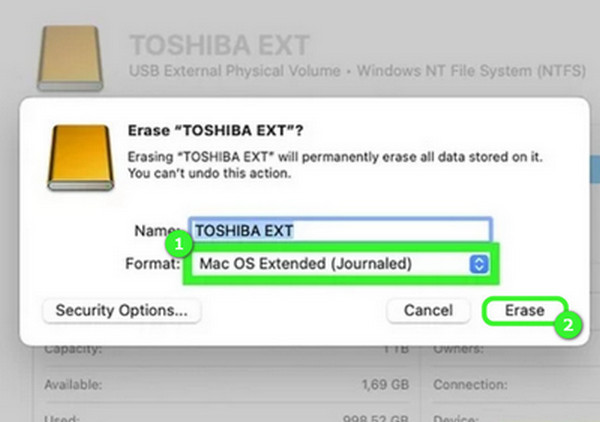
Ok, depois de conhecer o guia no Mac, vamos ver como funciona no Windows. Esse método é possível tanto no 10 quanto no 11.
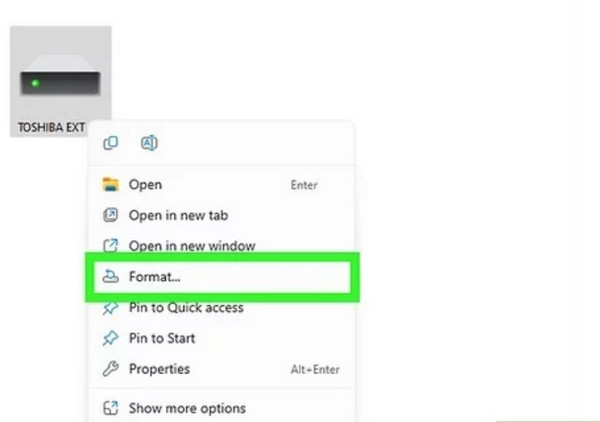
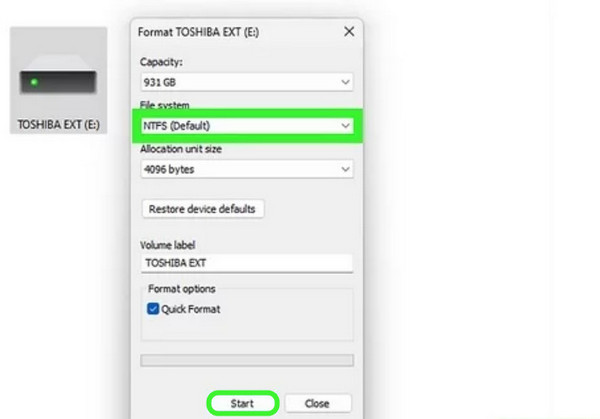
E se você se arrepender depois de reformar seu disco rígido externo ou simplesmente esquecer de fazer backup dos dados? Existe uma maneira de recuperar os dados? Claro, você pode usar ferramentas de recuperação de dados como Aiseesoft Data Recovery, EaseUS e GetDataBack para restaurá-los. Usaremos Recuperação de Dados Aiseesoft como exemplo desta vez.
Aiseesoft Data Recovery é uma ferramenta excelente para recuperar fotos, documentos, vídeos e e-mails, mesmo após uma reformatação completa. Além disso, oferece dois modos diferentes que são Quick Scan e Varredura profunda. Para escaneamentos rápidos, o aplicativo usará IA para detectar quais arquivos você costuma acessar no dia a dia e pular aqueles que nunca foram abertos. Para escaneamento profundo, o aplicativo escaneará todos os arquivos no seu computador, não importa o que seja. Vai custar mais tempo, mas você pode encontrar alguns arquivos que um escaneamento rápido não consegue.
Além disso, com a ajuda da IA, o Aiseesoft Data Recovery é capaz de consertar imagens danificadas devido à exclusão de longa duração. Assim, você não precisa procurar e pagar dinheiro extra por outro aplicativo, graças à ferramenta de recuperação de dados tudo-em-um da Aiseesoft.
Abaixo estão as etapas detalhadas.
100% seguro. Sem anúncios.
100% seguro. Sem anúncios.
Funcionalidades
• 5 vezes mais rápido do que outras ferramentas de recuperação de dados usando reconhecimento de IA
• Corrija e restaure suas imagens excluídas há muito tempo com IA
• Suporta mais de 15 tipos de dispositivos para recuperação de dados
• Suporte para recuperação de e-mail, imagem, áudio, zip, vídeo, etc.
• Varredura profunda de IA para escanear seus arquivos completamente
• Recupere seus arquivos com uma taxa de sucesso de 99.9%
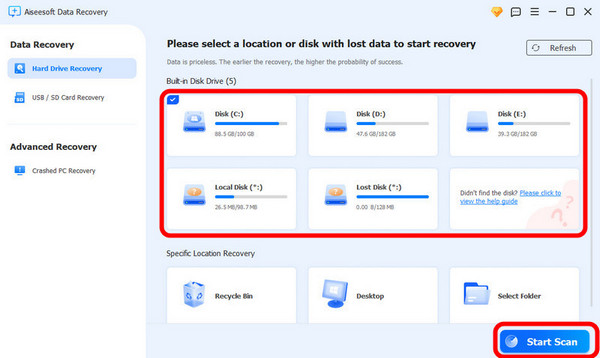
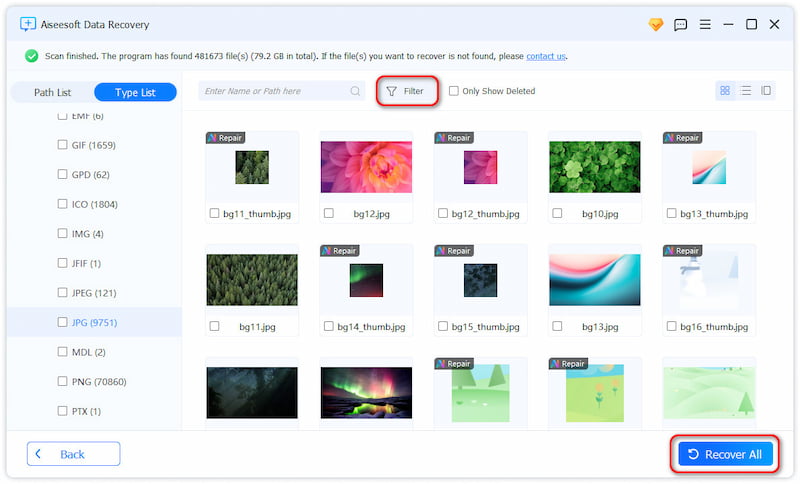
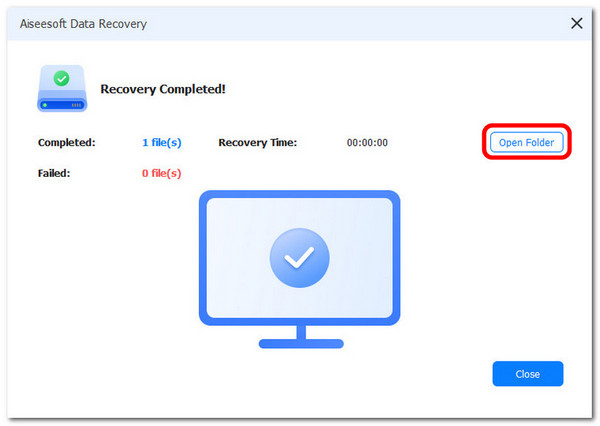
Meus dados permanecerão quando eu reformatar meu disco rígido externo em um Mac?
Não, quando você reformata seu disco rígido externo, todos os dados nele serão apagados. Mas você pode recuperar aqueles arquivos deletados do Mac usando uma ferramenta de recuperação de dados como o Aiseesoft Data Recovery.
E se eu não conseguir encontrar meu disco rígido externo no Explorador de Arquivos?
Se seu disco rígido externo não está aparecendo no windows, verifique se a conexão está estável e se o cabo funciona bem.
Posso recuperar os dados perdidos durante a reformatação?
Sim, você pode usar uma ferramenta de terceiros como Aiseesoft Data Recovery, EaseUS e GetDataBack para recuperar seus dados.
Conclusão
Hoje mostramos a você a solução para reformatar um disco rígido externo tanto no Mac quanto no Windows. Espero que você tenha aprendido a lidar com tal situação no futuro. Enquanto isso, há também uma excelente ferramenta de recuperação de dados chamada Aiseesoft Data Recovery para restaurar seus dados formatados em pouco tempo!

Aiseesoft Data Recovery é o melhor software de recuperação de dados para recuperar fotos, documentos, e-mails, áudio, vídeos, etc. excluídos/perdidos do seu PC/Mac.
100% seguro. Sem anúncios.
100% seguro. Sem anúncios.